728x90
반응형
SMALL
네임서버를 설치하고 관련된 설정을 진행한다.
- 네임 서버 설치
- 설정파일을 열어 설정 변경
- 작동시켜보기
- 테스트
- 실제 사용
이렇게 총 4단계로 진행한다.
1. 네임 서버 설치
네임 서버와 관련된 패키지 설치
apt -y install bind9 bind9utils패키지 설치 명령문 설치 완료된 화면
2. 설정파일을 열어 설정 변경
캐싱 전용 네임서버와 관련된 설정 파일인
/etc/bind/named.conf.options 를 편집기를 열어서 변경한다.vi /etc/bind/named.conf.options네모칸의 내용을 변경하고, 추가를 한다. 기존 dnssec-validation auto -> no 추가 recursion yes; 추가 allow-query { any; };
이렇게 추가한다.
지금 편집한 내용은 VMware가 사용하는 가상머신의 네트워크 주소에 있는 모든 컴퓨터가 네임 서버를 사용할 수 있게 설정하는 것이다.
3. 서비스 작동
다음 명령을 참고해서 서비스를 작동해 본다.
네임 서비스 서비스 데몬 이름은 named 이다.
systemctl restart named -> 재시작 ( stop -> start ) systemctl enable named -> 네임 서버 상시 가동 systemctl status named -> 네임 서버 상태 확인 ( q누르면 종료됨 )named 서비스 시작 / 상태 확인 / 상시 가동 한 화면
* 서비스와 소켓
서비스와 관련된 스크립트 파일은 /lib/systemd/system 디렉터리에 있다. 파일 이름은 대부분 서비스.service 인데 지금 네임 서버는 named.service 파일이다. 이 파일을 실행 / 중지 하는 방법은
systemctl start / stop 서비스이름
명령어로 실행한다.
그리고 부팅히 이 서비스를 자동으로 작동 시키게 하려면
systemctl enable 서비스이름명령을 실행하면 된다.
4. 테스트
네임 서버 포트인 53번을 허용한다.
ufw allow 53그리고
ufw status명령어로 확인해본다.
네임 서버가 잘 작동하고 있는지
dig @네임서버IP 조회할URL형식으로 확인할 수 있다.
여기에dig @192.168.111.55 www.naver.com명령으로 간단히 테스트 해보겠습니다.
dig 명령문으로 네임 서버 작동 확인 또는
nslookup명령을 이용해서 이용가능하다.
nslookup server 192.168.111.55 www.naver.com exit작동상태 확인 성공!
여기까지 네임 서버 구축해봤습니다.
다음 포스팅으로는 리눅스 텍스트모드, 윈도우환경에서 구축한 네임 서버에 접속하는 것을 포스팅 하겠습니다.
728x90
반응형
LIST
'리눅스공부 > 네임 서버 설치와 운영' 카테고리의 다른 글
| [서버구축-3] 윈도우즈에서 구축한 네임서버 접속하기 / 리눅스 네임 서버 구축 (0) | 2022.12.28 |
|---|---|
| [서버구축-2] 리눅스 텍스트모드에서 구축한 네임서버 접속하기 / 리눅스 네임 서버 구축 (0) | 2022.12.28 |
| [개념] 캐싱 전용 네임 서버 / 리눅스 네임 서버 구축 (0) | 2022.12.28 |
| [개념] 로컬 네임 서버가 작동하는 순서 / 리눅스 네임 서버 구축 (0) | 2022.12.26 |
| [개념] 도메인 이름 체계 / 리눅스 네임 서버 구축 (0) | 2022.12.26 |





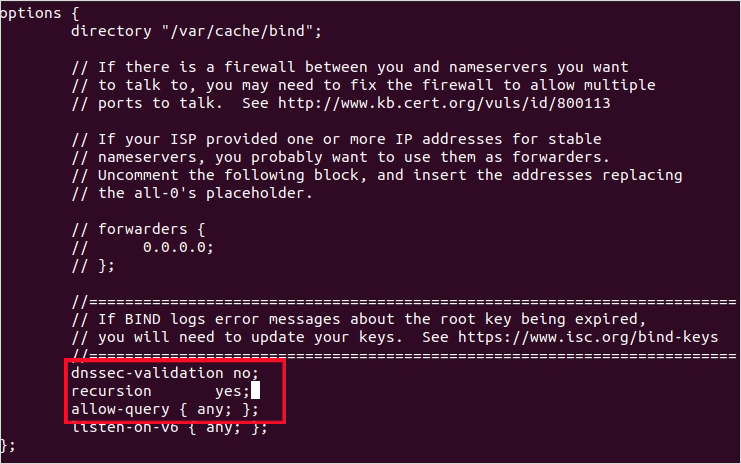









댓글